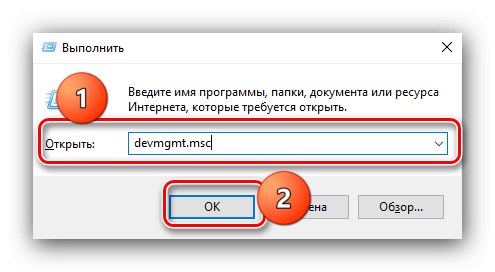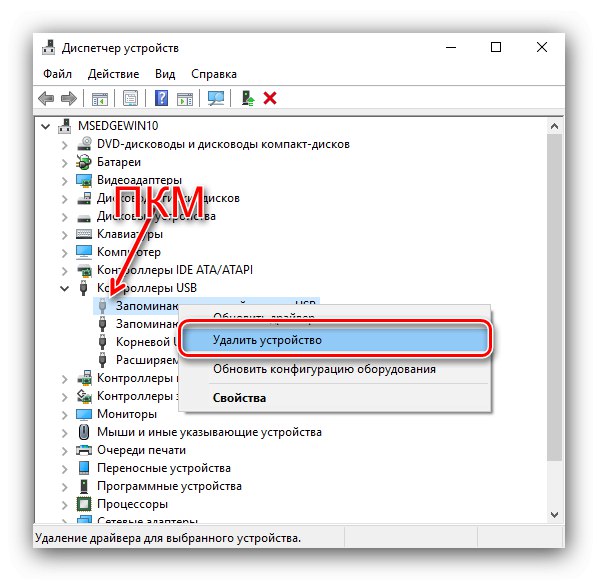Metoda 1: Rozwiązywanie problemów ze sprzętem
Pierwszym krokiem jest sprawdzenie stanu fizycznego samego nośnika i komputera docelowego.
- Dokładnie sprawdź złącza na dysku flash i komputerze - czasami zanieczyszczenie styków może zakłócać normalną pracę. Możesz je wyczyścić z brudu i kurzu zwykłym alkoholem i wacikiem. Nie można również wykluczyć utlenienia styków - na przykład dostała się na nie wilgoć. Tlenki są usuwane dokładnie w taki sam sposób, jak brud.
- Ciecz może również dostać się do napędu USB, co może spowodować zwarcie, aw rezultacie urządzenie może ulec awarii. Jeśli podejrzewasz wnikanie wody, pendrive'a nie można używać: należy go pozostawić w suchym miejscu na około jeden dzień. Jeśli wilgoć już uszkodziła komponenty, zalecamy skontaktowanie się z centrum serwisowym.
- Nośnik może również ulec uszkodzeniu na skutek uszkodzeń fizycznych - na przykład upadku z wysokości czy silnego uderzenia. W najlepszym przypadku cierpi na tym złącze, które nie jest trudne do wymiany, ale w najgorszym przypadku płytka i / lub niektóre jej elementy mogą pęknąć. Ostatnia opcja to prawie werdykt - najprawdopodobniej nie będzie możliwe przywrócenie pendrive'a, podczas gdy prawie każde centrum serwisowe poradzi sobie z wymianą złącza.
- Ostatnią opcją uszkodzenia sprzętu jest wpływ dużego prądu elektrycznego z powodu wadliwego portu YUSB. Ten rozkład jest podobny do wnikania wilgoci i można go wyeliminować podczas wizyty w warsztacie.
- Rozważany problem mogą być również spowodowane problemami z płytą główną komputera, przede wszystkim niedziałającym portem. Sprawdzenie tego jest bardzo proste: podłącz znane działające urządzenie do złącza powodującego problem. Jeśli system reaguje na dysk flash USB, to przyczyna nie jest w nim, jeśli nie, port jest uszkodzony lub wyłączony. Aby wyeliminować to drugie, zapoznaj się z następną metodą.
Przeczytaj także: Sprawdzanie stanu płyty głównej
Metoda 2: Włącz port USB w systemie BIOS
Często przyczyną niesprawności dysku flash jest banalne wyłączenie portu lub portów w systemie BIOS. Możesz to sprawdzić i włączyć je w razie potrzeby w następujący sposób:
- Przejdź do oprogramowania układowego płyty w dowolny odpowiedni sposób.
Więcej szczegółów: Jak wejść do BIOS na komputerze
- Znajdź kartę lub kategorię ustawień z nazwami "Zaawansowane ustawienia", „Ustawienia BIOS” lub podobną w znaczeniu, to w ten sam sposób znajdź parametr ustawień kontrolera USB - jego nazwa jest najczęściej odmianą frazy „Konfiguracja USB”.
- Upewnij się, że parametr jest na miejscu „Włączone” - jeśli nie, zainstaluj ten, który chcesz.
- Zapisz zmiany - w większości BIOS-ów za to odpowiada klucz F10więc kliknij na nią i wybierz opcję Wyjście bezpieczeństwa.
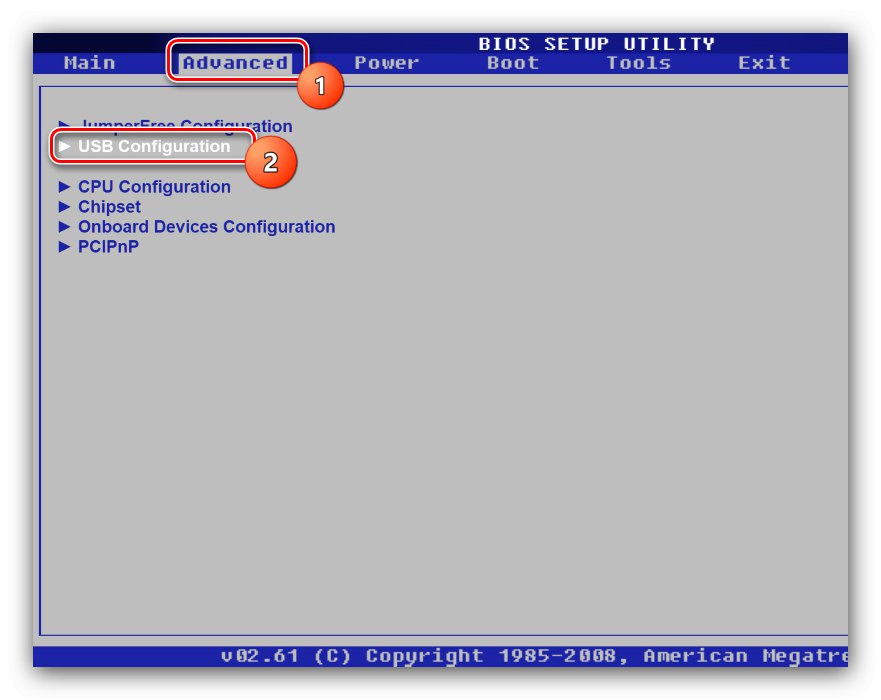
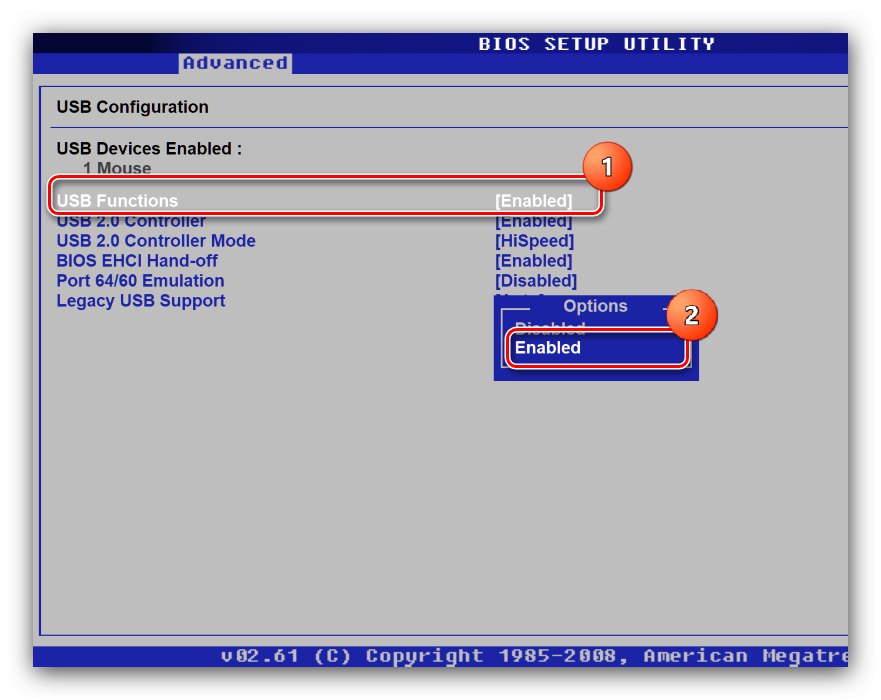
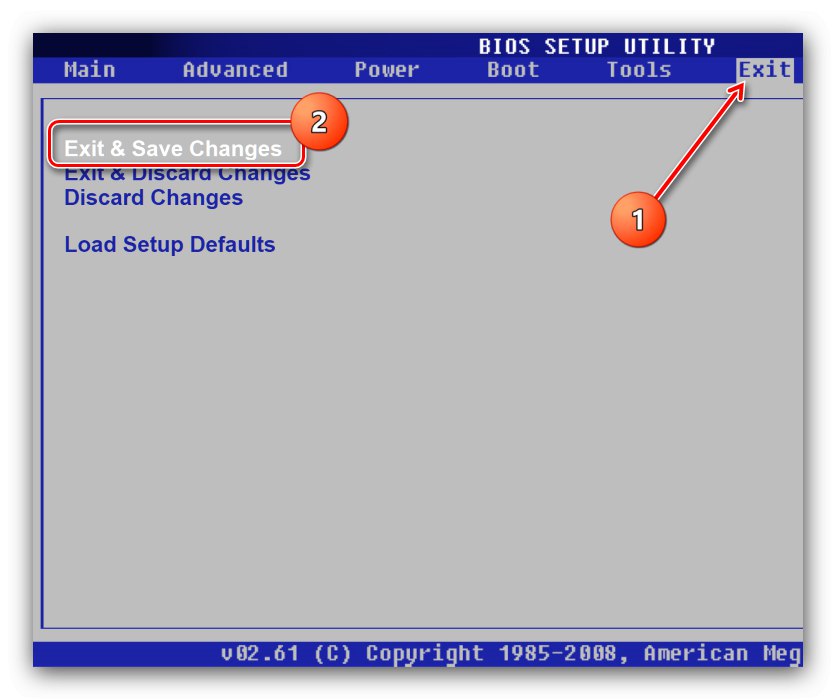
Po załadowaniu sprawdź, czy pendrive działa - jeśli przyczyną problemu był wyłączony port, to teraz nośnik powinien zostać poprawnie rozpoznany.
Metoda 3: Ponowna instalacja sterowników
Często zdarza się, że z jakiegoś powodu sterowniki pendrive'a są uszkodzone, co może spowodować, że nośnik zostanie nieprawidłowo rozpoznany lub system w ogóle na niego nie zareaguje. Awarię można wyeliminować poprzez ponowną instalację oprogramowania, co jest wykonywane według następującego algorytmu:
- Odkryć "Menadżer urządzeń" dowolną odpowiednią metodą - na przykład wywołaj okno "Biegać" kombinacja Wygraj + R.wprowadź w nim zapytanie
devmgmt.msci naciśnij "OK".![Otwórz menedżera urządzeń, aby przywrócić funkcjonalność pamięci USB]()
Zobacz też: Uruchamianie „Menedżera urządzeń” w System Windows 7 i Windows 10
- W oknie przystawki użyj elementów paska narzędzi "Widok" – „Pokaż ukryte urządzenia”.
- Po zaktualizowaniu listy otwórz kategorię „Kontrolery USB”w jakich powinny być pozycje „Urządzenie pamięci masowej USB”, może być ich kilka.
- Wybierz jedną z tych pozycji, wybierz i kliknij prawym przyciskiem myszy, a następnie kliknij element "Odłącz urządzenie".
![Rozpocznij usuwanie urządzenia, aby przywrócić funkcjonalność dysku flash USB]()
Jeśli okno ostrzeżenia zawiera opcję „Usuń także pliki sterownika”, sprawdź, w przeciwnym razie po prostu kliknij "Usunąć".
- Następnie włóż dysk flash USB do wolnego gniazda i sprawdź, jak reaguje na niego system operacyjny - jeśli rozpocznie się wyszukiwanie i instalacja sterowników, problem zostanie rozwiązany. Jeśli komunikat o instalacji oprogramowania nie pojawia się, powtórz kroki 4-5 dla każdego elementu Urządzenie pamięci masowej USB.
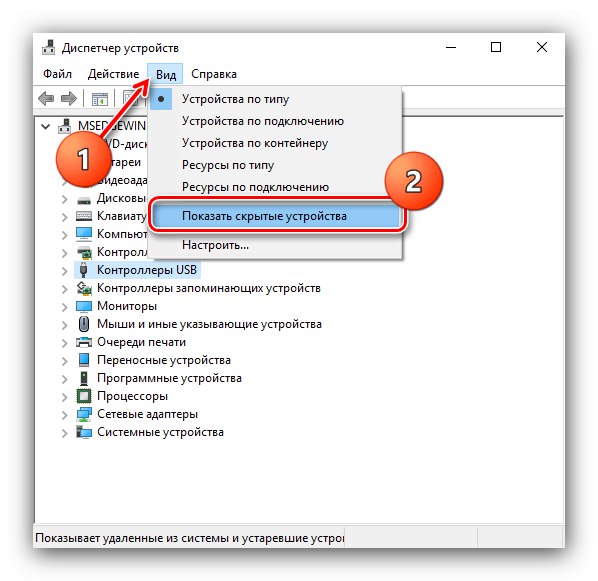
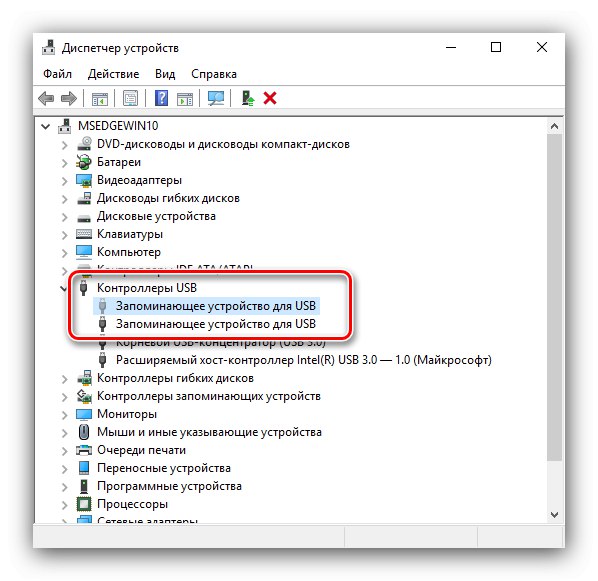
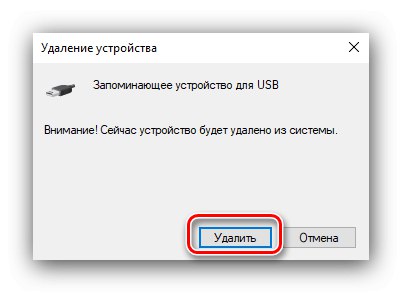
Metoda 4: wybierz inną literę dysku
Czasami problematyczny dysk flash nie działa na jednym komputerze, ale działa dobrze na innym. Najczęściej dzieje się tak z powodu konfliktu adresów: do dysku USB przypisywana jest litera, która odpowiada innemu dyskowi lub jego partycji logicznej, lub w ogóle nie jest przypisana. Możesz rozwiązać problem za pomocą standardowego sprzętu "Zarządzanie dyskiem".
- Powtórz krok 1 z poprzedniej metody, tylko tym razem wprowadź zapytanie
diskmgmt.msc. - Na liście dysków znajdź dysk flash USB (najprawdopodobniej będzie oznaczony jako "Nie przypisano"), Kliknij na to PKM i wybierz opcję „Zmień literę dysku lub ścieżkę dysku ...”.
- Pojawi się okno, kliknij je "Zmiana".
- W następnym oknie zaznacz pole „Przypisz literę dysku (A-Z)”, a następnie wybierz odpowiednią opcję z rozwijanej listy obok niej i kliknij "OK".
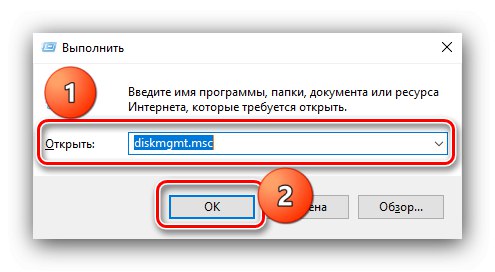
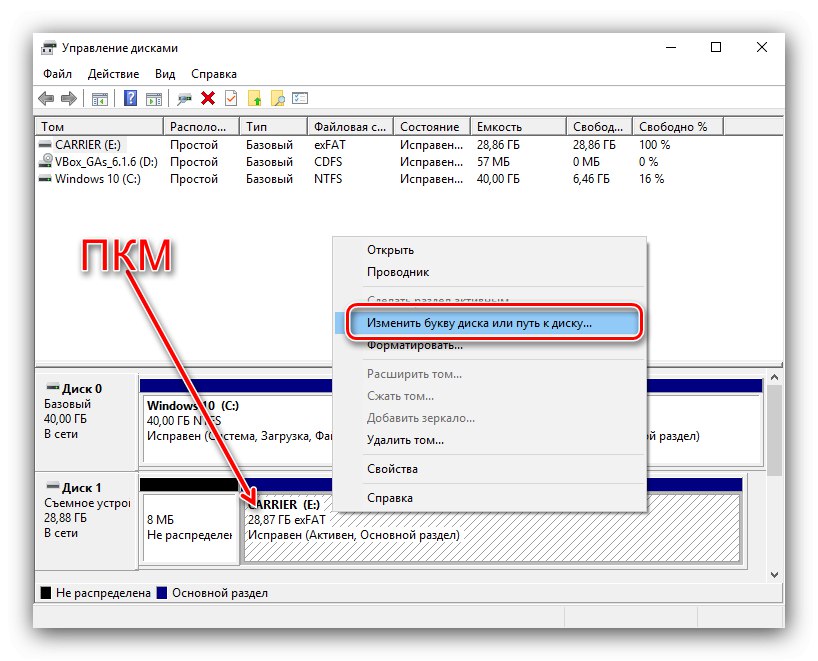
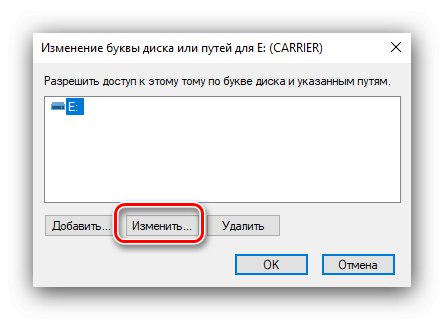
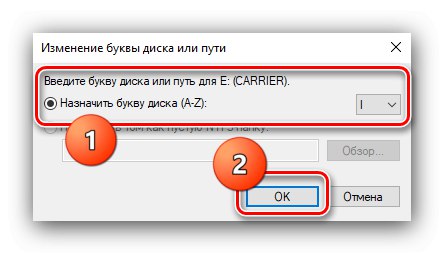
Dysk flash powinien teraz zostać rozpoznany.
Metoda 5: Przywróć za pomocą programów producenta
Większość producentów dysków USB praktykuje zwalnianie aplikacji użytkowych z możliwością odzyskania produktu w przypadku problemów. Takie oprogramowanie może być również przydatne do rozwiązania naszego dzisiejszego problemu: działa z pendrive'ami na niskim poziomie, prawie omijając system, dlatego zazwyczaj rozpoznaje wadliwe i pozwala im wrócić do pracy.
Czytaj więcej: Odzyskiwanie dysku flash USB Dosłownie, Przekroczyć, A-Data, Kingston, Sandisk, Moc krzemu